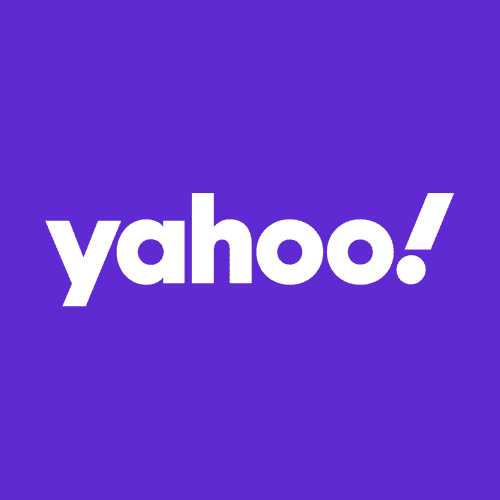sicolla
Utente Attivo
- Messaggi
- 1,248
- Reazioni
- 40
- Punteggio
- 83
Ciao a tutti,
sto riscontrando enormi problemi nel riuscire a configurare l'account di posta Yahoo in IMAP sull'applicazione Outlook 2024 di Microsoft.
Nonostante abbia inserito le credenziali corrette tutte le volte che provo ad inserire sia in modalità automatica che manuale l'account di Yahoo come IMAP la procedura di configurazione mi restituisce un messaggio si errore: Non è stato possibile accedere al server IMAP della posta in arrivo.
Ma Outlook non dovrebbe richiedermi di accedere al sito web di Yahoo Mail per consentire l'accesso? Perché questo non avviene....
A qualcuno di voi è già capitata questa problematica tentando di aggiungere l'account di Yahoo Mail su altro client di posta?
Grazie
sto riscontrando enormi problemi nel riuscire a configurare l'account di posta Yahoo in IMAP sull'applicazione Outlook 2024 di Microsoft.
Nonostante abbia inserito le credenziali corrette tutte le volte che provo ad inserire sia in modalità automatica che manuale l'account di Yahoo come IMAP la procedura di configurazione mi restituisce un messaggio si errore: Non è stato possibile accedere al server IMAP della posta in arrivo.
Ma Outlook non dovrebbe richiedermi di accedere al sito web di Yahoo Mail per consentire l'accesso? Perché questo non avviene....
A qualcuno di voi è già capitata questa problematica tentando di aggiungere l'account di Yahoo Mail su altro client di posta?
Grazie
Ultima modifica: